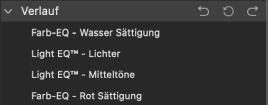Über den Entwicklungsmodus
Im Entwicklungsmodus können Sie Einstellungen vornehmen, Details anpassen und die Geometrie Ihrer Bilder mit professionellen Verarbeitungswerkzeugen korrigieren.
Beim Ändern von Bildern im Entwicklungsmodus wird die Originaldatei nie verändert. Die Änderungen werden in einer gesonderten Datei gespeichert und bei jedem Öffnen des Bildes angewendet. Aufgrund der leistungsstarken, zerstörungsfreien Verarbeitung in ACDSee Photo Studio 11 Dies bedeutet, dass Sie Ihre Bilder frei ändern können, während Sie wissen, dass sie jederzeit in ihrem ursprünglichen Zustand wiederhergestellt werden können.
Wenn Sie ein verarbeitetes Bild im Entwicklungsmodus öffnen, werden die zuvor von Ihnen verwendeten Einstellungen angezeigt. Sie können Ihre verarbeiteten Bilder jederzeit wieder aufrufen, um die vorherigen Einstellungen weiter anzupassen oder in den ursprünglichen Zustand zurückzukehren.
Drücken Sie auf die Leertaste im Entwicklungsmodus, um mit dem nächsten Bild im Ordner fortfahren.
Verwenden von Farbwählern im Entwicklungsmodus
Wenn Sie die Farbauswahl im Entwicklungsmodus verwenden, beziehen sich RGB-Werte neben dem Farbrahmen auf die RGB-Werte des Pixels direkt unter dem schwebenden Cursor. Die RGB-Werte ändern sich, um die Cursorbewegung widerzuspiegeln.
Verarbeiten von Bildern
So entwickeln Sie Bilder:
- Wählen Sie ein oder mehrere Bilder aus und klicken Sie auf Entwickeln.
- Optimieren Sie Ihr Bild auf der Registerkarte Einstellen mithilfe der Steuerelemente Allgemein, Weißabgleich, Light EQ™, Farb-EQ, Teiltonung, Weichzeichner, Crossentwicklung, Vignette nach Zuschneiden, Tonkurven, und Ausgabefarbraum.
- Passen Sie die Details auf der Registerkarte Details mit den Tools Scharfzeichnen, Rauschunterdrückung, Chromatische Aberrationoder Farbsaum entfernen an.
- Korrigieren Sie die Geometrie auf der Registerkarte Geometrie mit den Werkzeugen Linsenverzerrung, Drehen und Begradigen, Perspektive, Zuschneiden oder Entfernen von Vignetten.
- Korrigieren Sie rote Augen oder Makel auf der Registerkarte Reparieren mit dem Werkzeug Rote-Augen-Korrektur und den Ausbesserungs- und Klon-Tools.
Sichern und Abbrechen
Wenn Sie mit der Verarbeitung eines Bildes fertig sind, haben Sie mehrere Möglichkeiten, Ihr Bild zu sichern – je nachdem, welchen Schritt Sie als nächstes ausführen möchten.
So sichern Sie ein Bild und kehren in den Modus zurück, in dem Sie zuvor waren:
- Klicken Sie auf Fertig.
- Wählen Sie eine der folgenden Optionen aus:
- Speichern: Speichert die Änderungen.
- Sichern unter: Sichert eine Kopie Ihres verarbeiteten Bildes unter einem neuen Namen oder in einem anderem Format.
- Verwerfen: Verwirft die Änderungen.
- Abbrechen: Verbleibt ohne zu sichern beim selbem Bild im Entwicklungsmodus und berührt Ihre Änderungen nicht.
Wenn Sie Ihre Änderungen automatisch (ohne Sicherungsaufforderung) sichern wollen, aktivieren Sie das Kontrollkästchen Automatisch sichern. Wenn Sie das nächste Mal zu einem anderen Bild wechseln, werden Ihre Änderungen automatisch ohne Aufforderung gesichert. Sie können diese Einstellung unter ACDSee Photo Studio 11 | Einstellungen zurücknehmen.
So sichern Sie ein Bild und fahren mit der Verarbeitung anderer Bilder fort:
Klicken Sie auf Sichern unter, um eine Kopie Ihres verarbeiteten Bildes unter einem neuen Namen oder in einem neuen Format zu sichern.
So verwerfen Sie Ihre Änderungen und kehren in den Modus zurück, in dem Sie zuvor waren:
Klicken Sie auf Abbrechen.
Steuerelemente für den Entwicklungsmodus
|
|
Original anzeigen |
Schaltet die Änderungen ein und aus, so dass Sie das veränderte Bild mit dem Original vergleichen können. |
|
|
Vollbild |
Zeigt das Bild im Vollbildmodus an. |
|
|
Filmstreifen ausblenden |
Reduziert den Filmstreifen. |
|
|
Zoom-Regler |
Steuert den Zoom. Ziehen Sie den Schieberegler, um den Zoom anzupassen. |
|
|
Zoom-Dropdownliste |
Zeigt eine Liste der zur Auswahl stehenden Zoomgrößen an. |
|
|
Originalgröße |
Stellt das aktuelle Bild in Originalgröße dar. |
|
|
Bild anpassen |
Verkleinert das Bild so, dass es in den Bereich des Entwicklungsmodus passt. |
Um eine optimale Leistung zu gewährleisten, wird Ihre GPU bei der Anzeige und Verarbeitung von Bildern verwendet. Falls Ihr Computer über mehrere GPUs verfügt, bestimmt das Betriebssystem, welche GPU verwendet werden soll.
Die Informationspalette
Die Informationspalette befindet sich auf der rechten Seite des Filmstreifens am unteren Rand des Entwicklungsmodus und zeigt Ihnen die wichtigsten EXIF-Daten zu einem Bild auf einen Blick an, darunter:
- Kameraname und Objektivmodell
- Abmessungen
- Dateigröße
- Belichtungsprogramm
- Weißabgleich
- Messmethode
- Blitz
- RAW (nur bei RAW-Dateien)
- ISO
- Blendenzahl
- Verschlusszeit
- Belichtungskorrektur
- Brennweite
Wenn die Informationspalette den Wert -- anzeigt, bedeutet dies, dass derzeit keine Informationen für das Bild verfügbar sind.
Rückgängig machen and Wiederholen
Im Bereich „Verlauf“:
Sie können die Sequenz der an Ihrem Bild vorgenommen Änderungen im Bereich „Verlauf“ ansehen. Sie können den Bereich „Verlauf“ auch verwenden, um sich die einzelnen Schritte in Ihrer Bearbeitungssequenz anzuschauen und dann zur zuletzt übernommenen Anpassung zurückzukehren. Wenn Sie beispielsweise eine Reihe von Anpassungen vorgenommen haben, wie Farbanpassungen, gefolgt von Scharfzeichnen und Belichtungseinstellungen, dann jedoch mehrere Scharfzeichnungsschritte rückgängig machen möchten, damit das Foto wieder exakt jenem mit der Farbanpassung entspricht, dann verwenden Sie dazu den Bereich „Verlauf“. Wenn Sie außerdem einen bestimmten Schritt im Verlauf als neue Momentaufnahme speichern möchten, klicken Sie mit der rechten Maustaste auf die Verlaufsanpassung und wählen Sie Momentaufnahme erstellen….
Um zu einer bestimmten Einstellung zurückzukehren, wählen Sie die Einstellung im Bereich. Klicken Sie auf Alle rückgängig machen, um alle Ihre Anpassungen seit dem letzten Speichern des Bildes rückgängig zu machen.